Safari не может копировать изображение в буфер обмена, вместо этого копирует URL-адрес: как исправить?
В этом руководстве мы покажем вам обходной путь, который может помочь вам решить проблему, когда Safari не может скопировать изображение в буфер обмена и вместо этого копирует его URL-адрес. Несмотря на то, что существует множество браузеров на выбор, в экосистеме Apple преобладает предложение от гиганта из Купертино. Однако, несмотря на все преимущества, которые он может предложить, он также не свободен от своей доли проблем.
На данный момент многие пользователи выразили обеспокоенность тем, что Safari не может скопировать изображение в буфер обмена. Всякий раз, когда они щелкают правой кнопкой мыши изображение, выбирают «Копировать изображение», а затем вставляют его, тогда вставляется URL-адрес изображения, а не само изображение. Поскольку параметры «Копировать изображение» и «Копировать адрес изображения» расположены рядом друг с другом, изначально пользователи думали, что они могли непреднамеренно выбрать последний вариант, но это было не так. Так почему это происходит?
Почему Safari копирует URL-адрес изображения вместо фактического изображения?
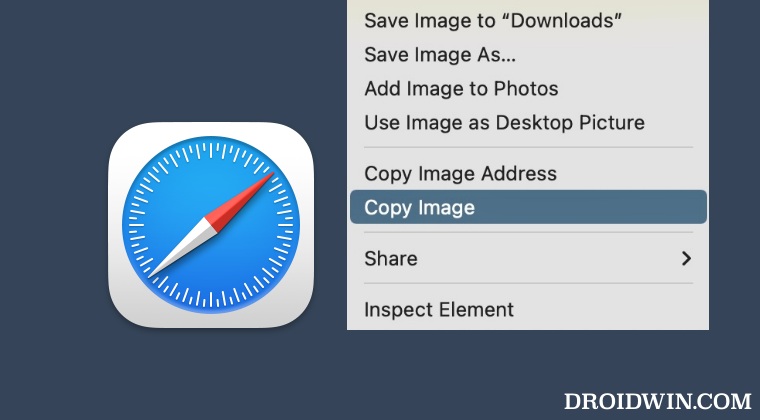
Когда вы копируете изображение через Safari, оно имеет тенденцию копировать как изображение, так и связанный с ним URL-адрес. Теперь это в конечном счете тупизна на платформе, куда вы пытаетесь вставить это изображение. Несмотря на то, что некоторые приложения, как правило, поддерживают как изображение, так и текст, они, как правило, отдают большее предпочтение последнему, поскольку в конечном итоге это приведет к истощению меньшего количества ресурсов на их серверах.
Программы для Windows, мобильные приложения, игры - ВСЁ БЕСПЛАТНО, в нашем закрытом телеграмм канале - Подписывайтесь:)
Так что это может быть одной из основных причин, по которой Safari не может скопировать изображение в буфер обмена и вместо этого копирует его URL. Это подводит нас к очень важному вопросу — есть ли решение? Давайте проверим это.
Исправить Safari не удается скопировать изображение в буфер обмена
Хотя это не совсем исправление, но существует отличный обходной путь, который поможет вам решить эту проблему. Что вам нужно сделать, так это ввести еще одного игрока на этом изображении, который будет выступать в качестве посредника между Safari и конечным пунктом назначения, куда вы будете вставлять изображение. Другими словами, скопируйте изображение из Safari, вставьте его в приложение-посредник, затем скопируйте это изображение оттуда и, наконец, вставьте его на нужную платформу.
Поскольку теперь вы будете копировать изображение из приложения-посредника, а не из Safari, у него будет только изображение, а не его URL-адрес. Таким образом, платформа, на которую вы хотите вставить элемент, не будет иметь другого выбора, кроме как вставить изображение. Но какое приложение может выступать в качестве посредника? Ну, приложение Apple Pages [which is already installed on your Mac] отлично подойдет для этой работы. Итак, в этой заметке, вот как вы можете сразу реализовать этот обходной путь:
- Запустите Safari, щелкните правой кнопкой мыши нужное изображение и выберите «Копировать изображение».
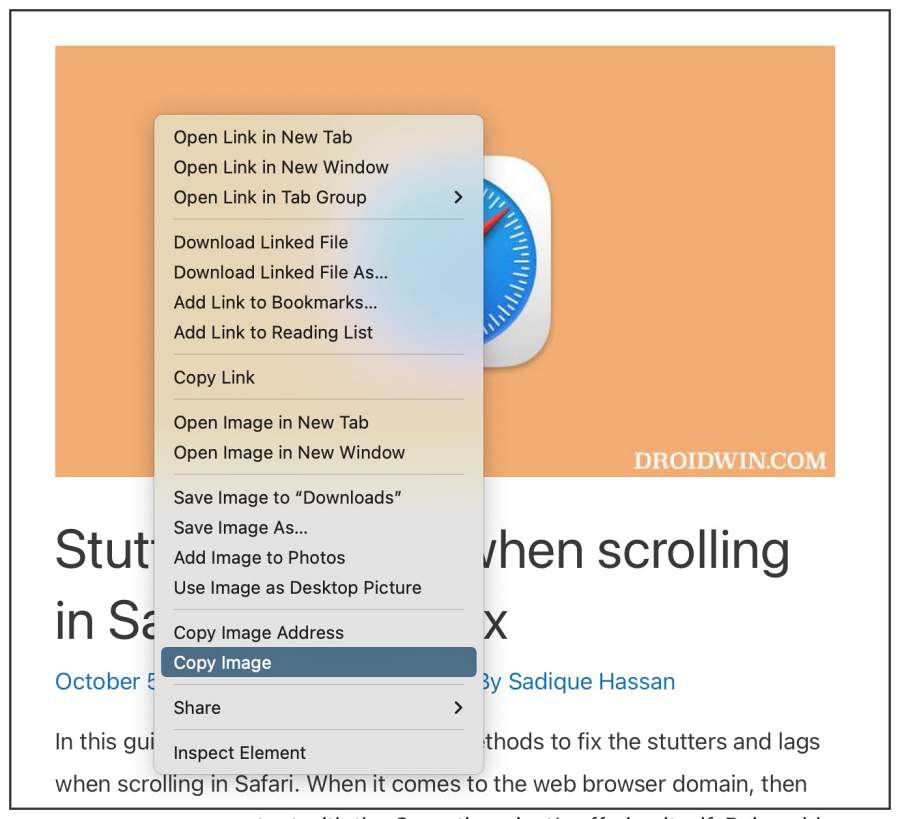
- Затем перейдите на Launchpad и откройте Pages. Затем нажмите «Новый документ» > «Пустой» > «Создать».
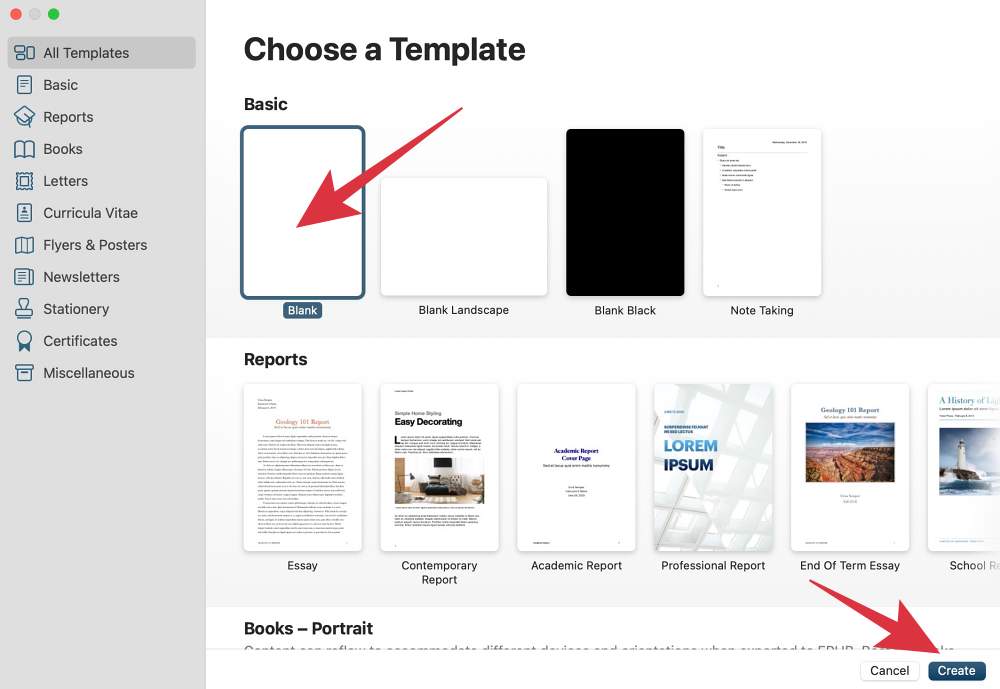
- После этого нажмите сочетание клавиш Command+V, чтобы вставить туда изображение [or right-click Paste].
- Затем выберите это изображение и нажмите Command+C, чтобы скопировать его в буфер обмена. [or right-click Copy].
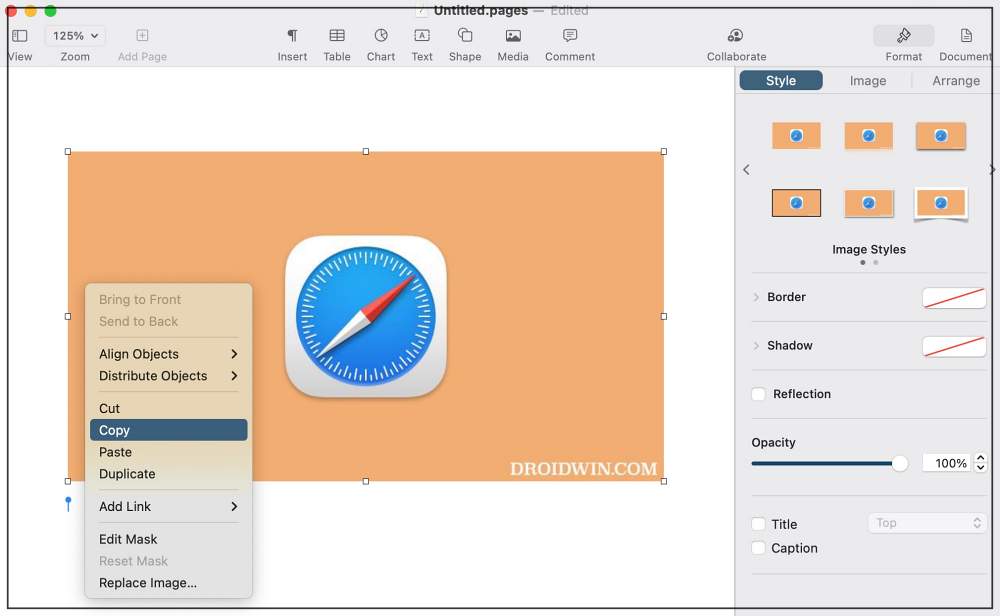
- Теперь перейдите в нужное место, куда вам нужно вставить это изображение, и нажмите Command + V.
- Теперь вы сможете вставить это фактическое изображение, а не его URL.
Вот и все. Это были шаги, чтобы решить проблему, из-за которой Safari не мог скопировать изображение в буфер обмена и вместо этого копировал его URL-адрес. Если у вас есть какие-либо вопросы относительно вышеупомянутых шагов, сообщите нам об этом в комментариях. Мы вернемся к вам с решением в ближайшее время. Точно так же, если вы знаете какие-либо другие настройки для выполнения этой работы, поделитесь ими с нами в разделе комментариев ниже.


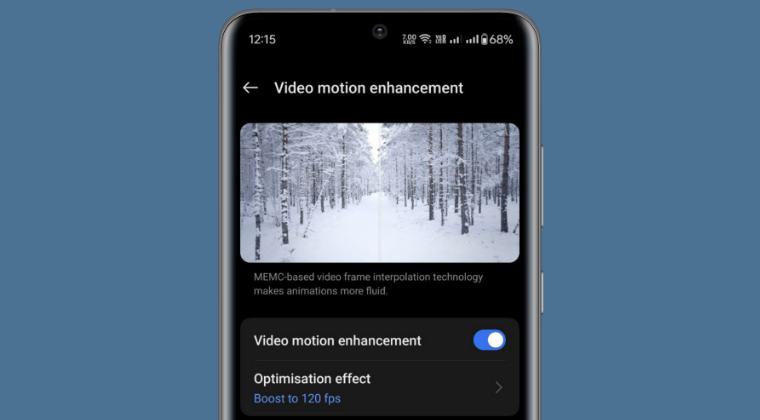
![Как разблокировать Redmi Note 9 с жестким кирпичом [No Fastboot Mode]](https://vgev.ru/wp-content/uploads/2023/03/unbrick-redmi-note-9.jpg)


